728x90
반응형
"jpg,png내보내기 전 저장하고 싶은 장면 추가하는 방법."
스케치업으로 작업을 완료하고 V-RAY,엔스케이프에서 JPG나 PNG로 내보내기 전에 저장하고 싶은 장면을 추가하는것이 좋습니다. 특히 여러장면을 내보내거나 똑같은 위치에서 다른 모습의 장면을 내보내야할때 유용하게 쓰이기 때문에 장면 추가하는 방법을 알려드릴려고 합니다.

스케치업 SCENE 추가 방법
window(창) ▶ tray(기본트레이) ▶ shortcuts(트레이표시) ▶ scene(장면)
1. window(창) 들어가기.
스케치업 맨위쪽 상단에 보면 파일, 편집, 보기, 카메라, 그리기, 도구, 창, 확장, 도움말 순으로 있는데 그 중 창을 선택합니다.

2. Tray(기본트레이) 들어가기.
맨 위에 기본트레이로 들어갑니다.
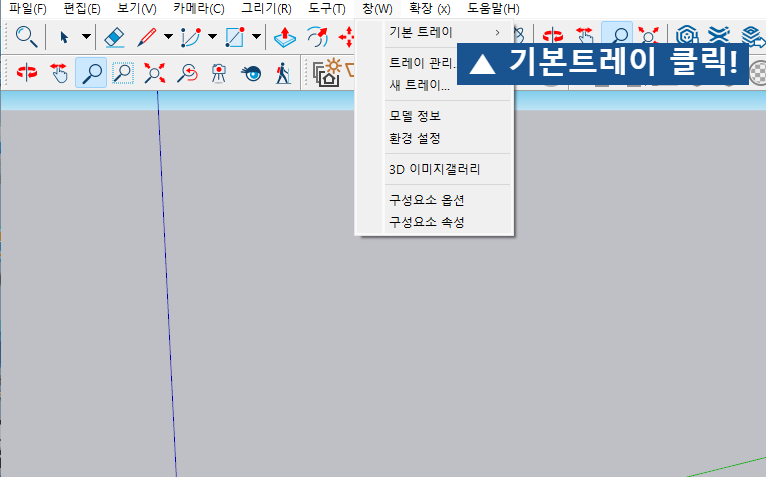
3. Tray(트레이 표시) 들어가기.
장면이 체크가 되어있는지 확인을 해주고 체크가 안되어있다면 체크를 해주시고 트레이 표시를 눌러줍니다.
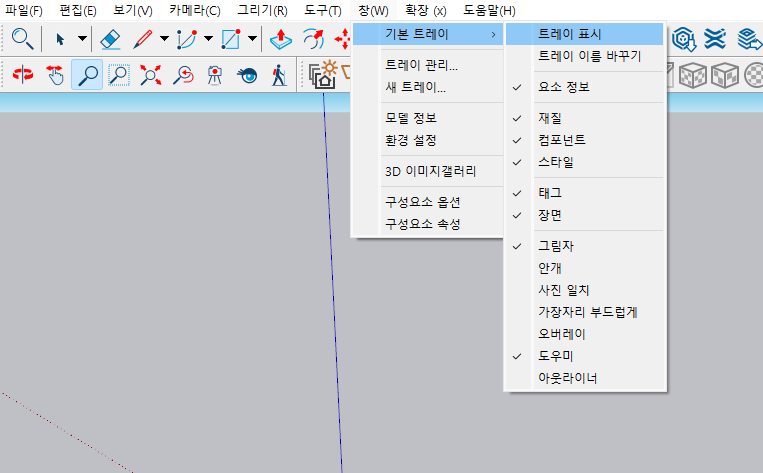
4. Scene(장면) 누르기.
기본트레이에서 트레이 표시를 누르면 오른쪽에 트레이 창이 뜨는데 그 중 장면에 들어가서 +를 누르면 장면이 추가됩니다. 추가된 장면은 오른쪽 트레이창에서도 보이지만 위쪽 바에도 장면1이라고 보여지기때문에 장면1이라는 바에 오른쪽 마우스를 클릭해서 이름을 보기편하게 수정하거나 위치를 옮기실수도 있습니다. 여러장면이 추가 되었을때 장면을 클릭만 해도 그장면으로 이동이 되기 때문에 편리합니다.
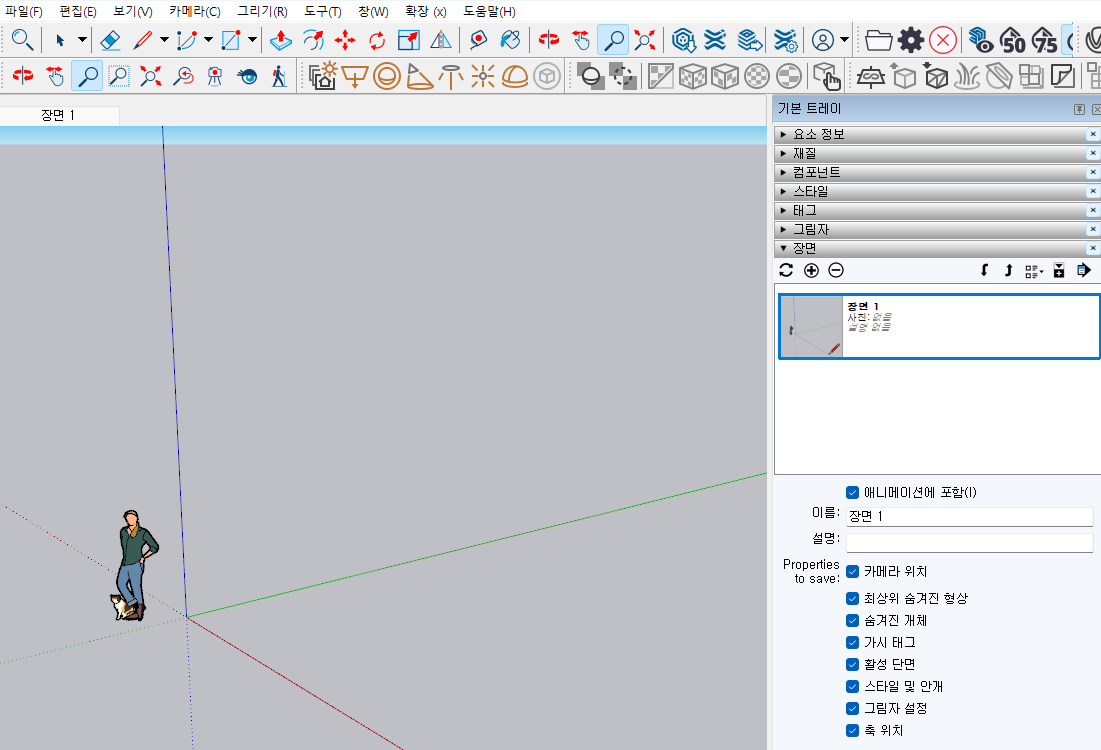

728x90
반응형



